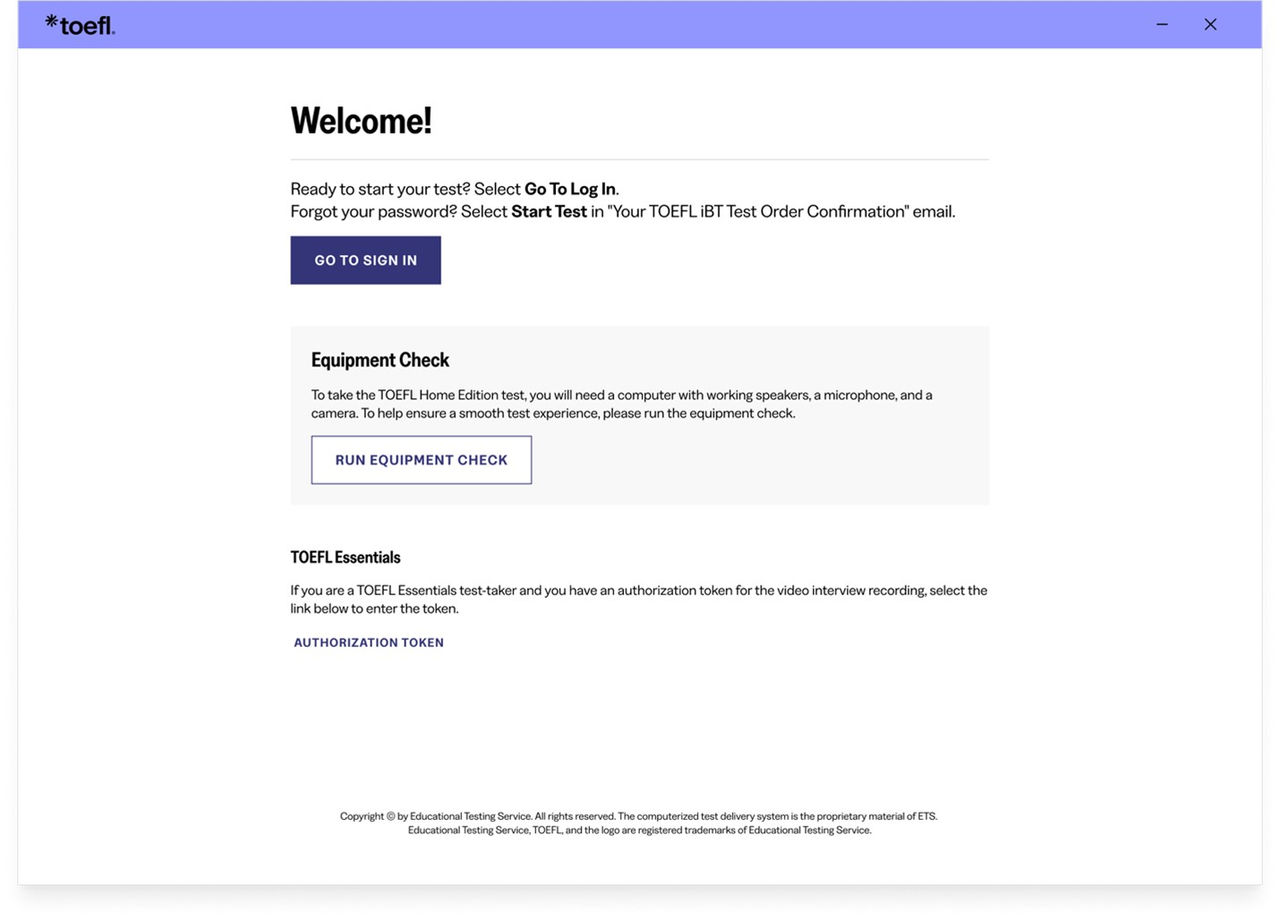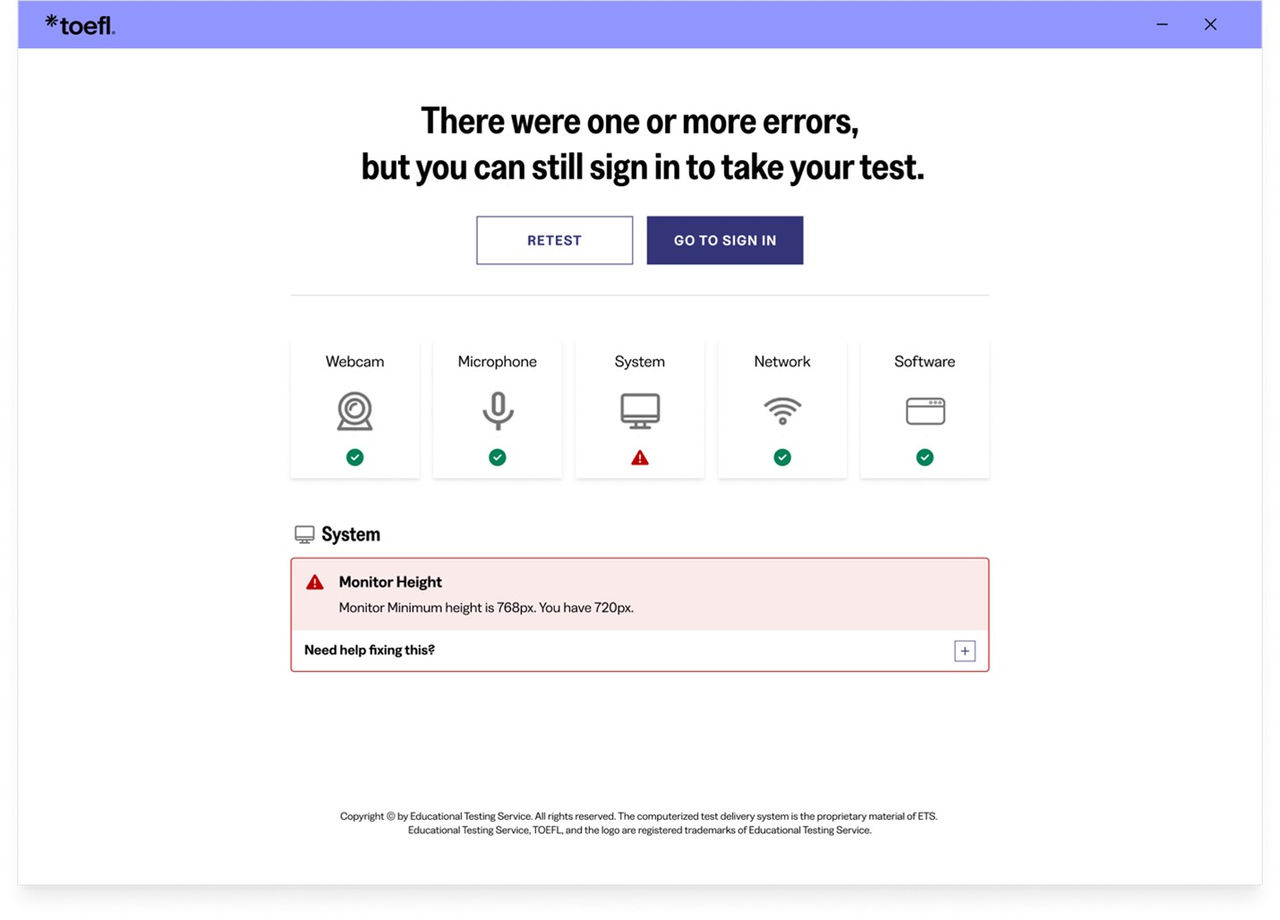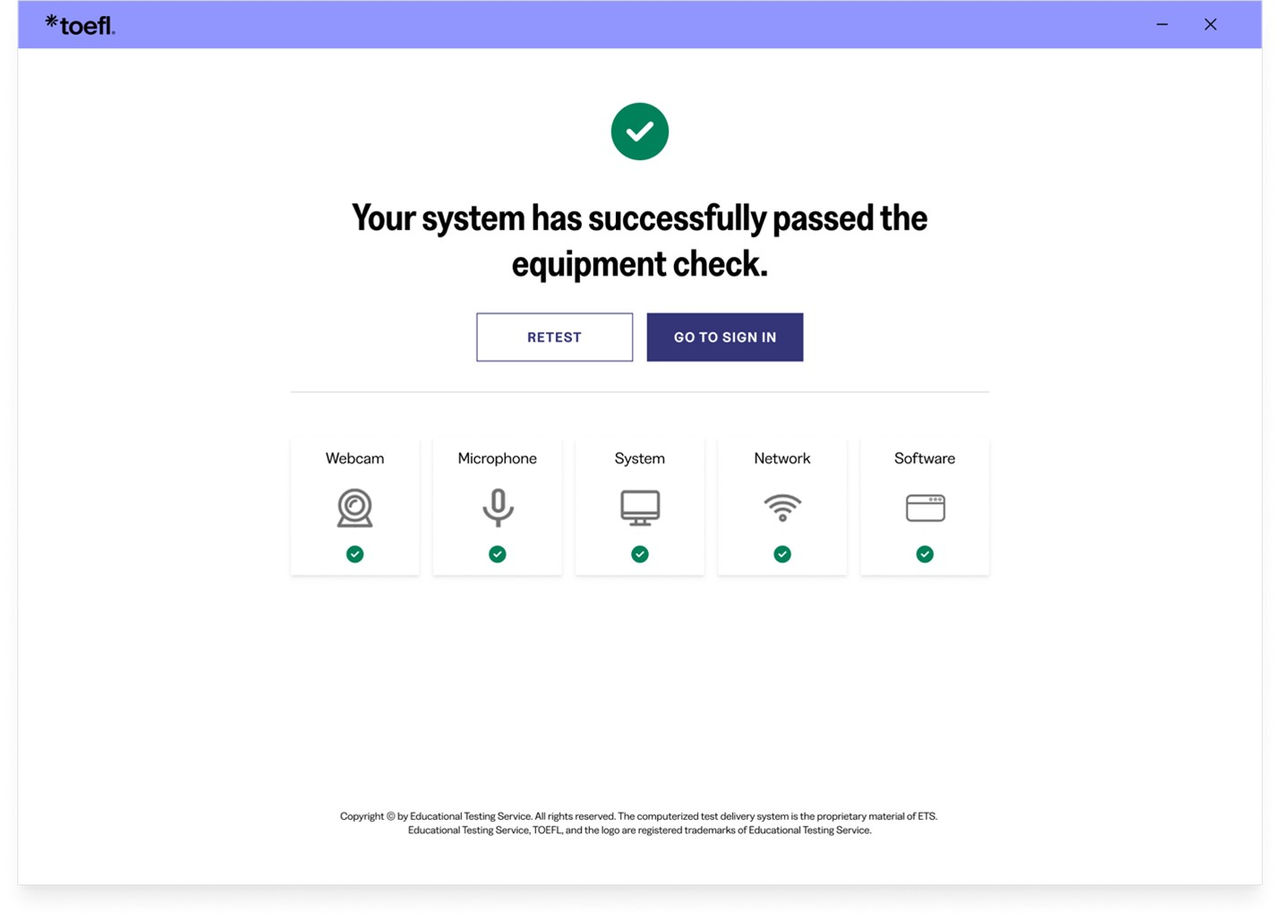Download the TOEFL Test App by going to the My TOEFL Home dashboard. Under Upcoming Tests, select Install the TOEFL Test App.
- Selecting this button opens a new tab where you can download the app for your operating system, either Windows or Mac.
Run the file to complete the installation. While in the TOEFL Test App, select the Equipment Check button to confirm that your equipment is ready for test day.